Как изменить значки приложений без ярлыков на iOS 14
Не знаете, как изменить значки приложений без ярлыков на iOS 14?
iOS 14 предоставила нам, пользователям Apple, множество функций, с которыми можно поиграть. Библиотека приложений была представлена как способ хранения неиспользуемых приложений, а виджеты теперь можно настраивать, как никогда раньше.
Однако с точки зрения творческой стороны сообщества Apple возможность менять значки приложений с помощью ярлыка навсегда изменила домашние экраны. Ярлыки позволяли пользователям создавать собственный значок, который открывал бы определенное приложение. Эти пользовательские значки также были снабжены пользовательскими изображениями предварительного просмотра, которые по сути действовали как еще один значок приложения.
Пользователи со всего мира Твиттер порезвился на этой новой функции. Но, несмотря на все это увлечение, у Shortcuts была одна проблема. Они открывали приложение «Ярлык» на долю секунды, прежде чем открыть нужное приложение. В этой статье мы покажем, как изменить значки приложений без ярлыков на iOS 14!
Давайте начнем.
1. Установите Icon Themer.
Здесь, в Saint, мы любим отдавать должное там, где это необходимо. Этот метод существует только благодаря пользователю Reddit u/nyuszika7h, который загрузил Тема на Реддите для решения проблемы с ярлыками.
Этот плагин или профиль ярлыков творит чудеса и не позволяет приложению «Ярлыки» загружаться на экране при каждом открытии приложения. Однако, если вы уже изменили все свои приложения с помощью ярлыка «Открыть приложение», у нас плохие новости.
Поскольку вы будете использовать совершенно другой профиль ярлыков, вам придется заново заполнить и переделать все уже созданные значки. Но не волнуйтесь! Приведенные ниже шаги могут показаться очень длинными, но это только потому, что они объяснены подробно. Как только вы освоитесь, вы сможете в кратчайшие сроки начать массовое производство ярлыков!
Прежде чем мы начнем, давайте начнем с разрешения «Ненадежных ярлыков» в ваших настройках. Это позволит стороннему приложению вносить изменения и устанавливать ярлыки на ваш iPhone.
Вот как можно разрешить ненадежные ярлыки:
- Сначала откройте приложение «Настройки» и перейдите к «Ярлыки».
- Оказавшись там, нажмите и включите «Разрешить ненадежные ярлыки».
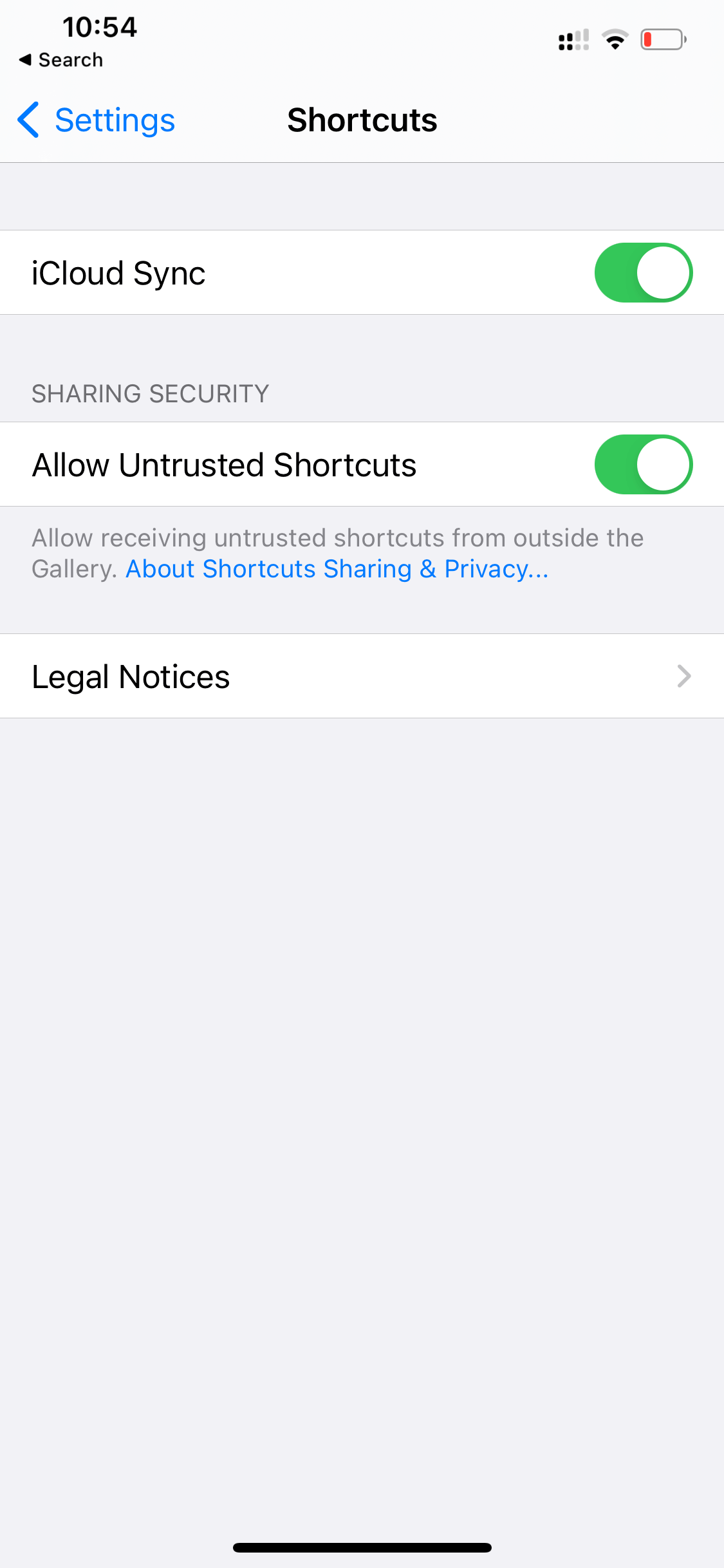
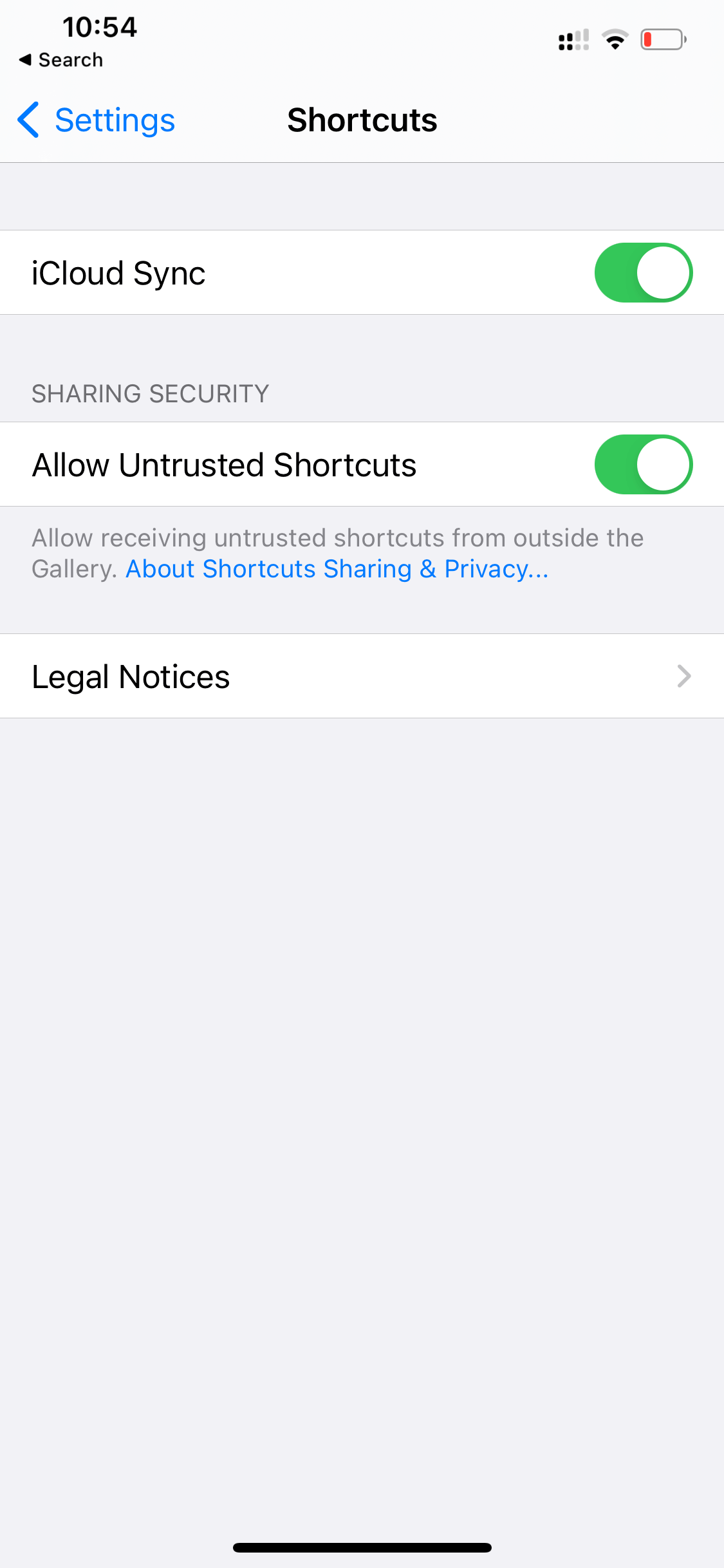
- Если вы не видите эту опцию, обычно это означает, что вы вообще не создали ярлыков. Откройте приложение «Ярлыки» и создайте случайный ярлык, как манекен. Как только вы закончите с этим, повторите шаги 1 и 2. После этого вы сможете увидеть эту опцию.
Большой! Теперь, когда мы это сделали, вы сможете устанавливать сторонние ярлыки. Давайте начнем установку Icon Themer, чтобы избавиться от раздражающей задержки при работе с ярлыками. Вот как вы можете это сделать:
- Начните с перехода к Рутинхаб чтобы вы могли скачать ярлык, необходимый для этого метода. Просто откройте ссылку и нажмите «Получить ярлык». Появится приглашение с вопросом, хотите ли вы добавить ярлык или нет, просто нажмите «Добавить ненадежный ярлык». Вы можете дополнительно настроить ярлык или просто пропустить настройку.
- Как только вы это сделаете, откройте приложение «Ярлыки». У вас должен появиться новый ярлык под названием Icon Themer. Нажмите на ярлык, чтобы продолжить.
- Теперь найдите приложение, которое хотите открыть, и выберите его. Сделайте это, используя панель поиска выше и нажав на нужную программу. Значок Themer должен запросить доступ, просто нажмите «ОК».
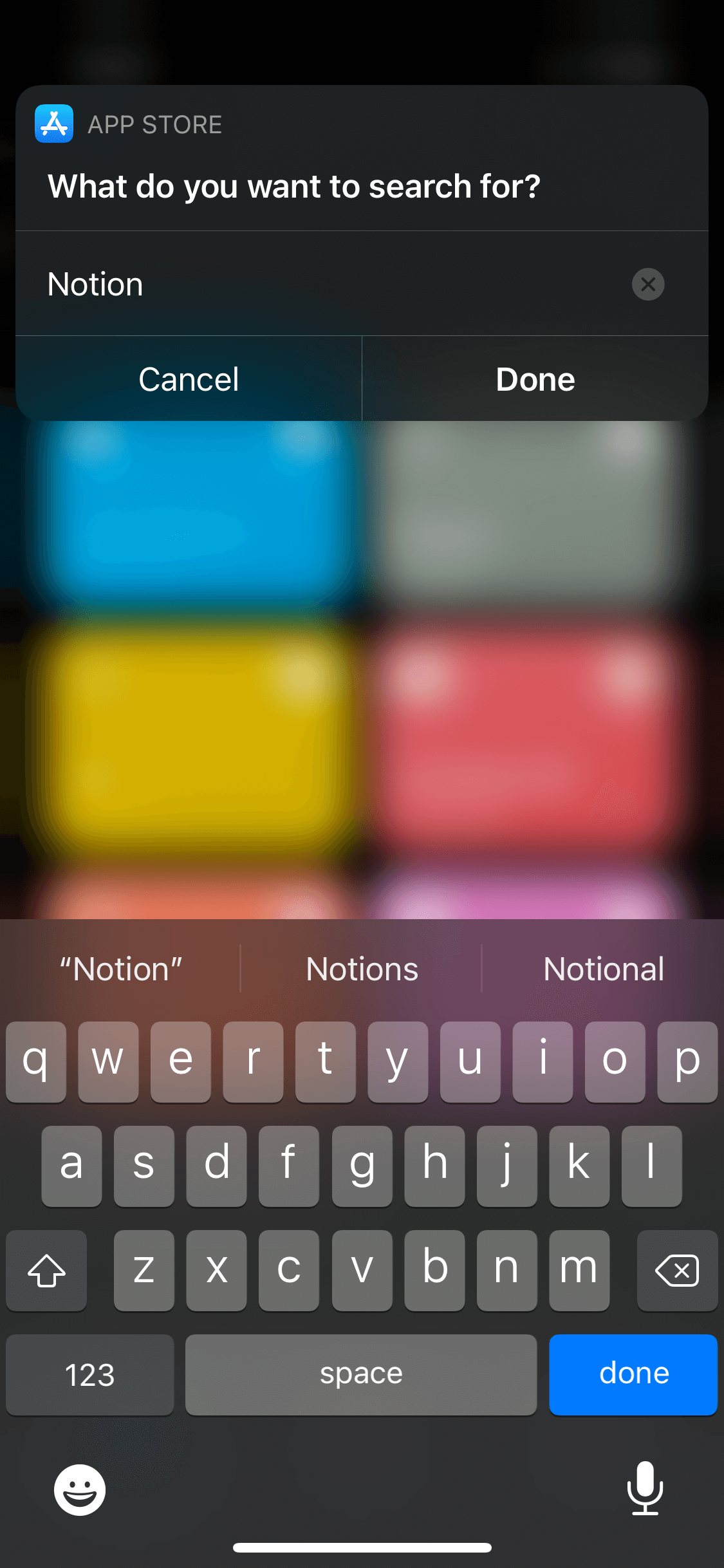
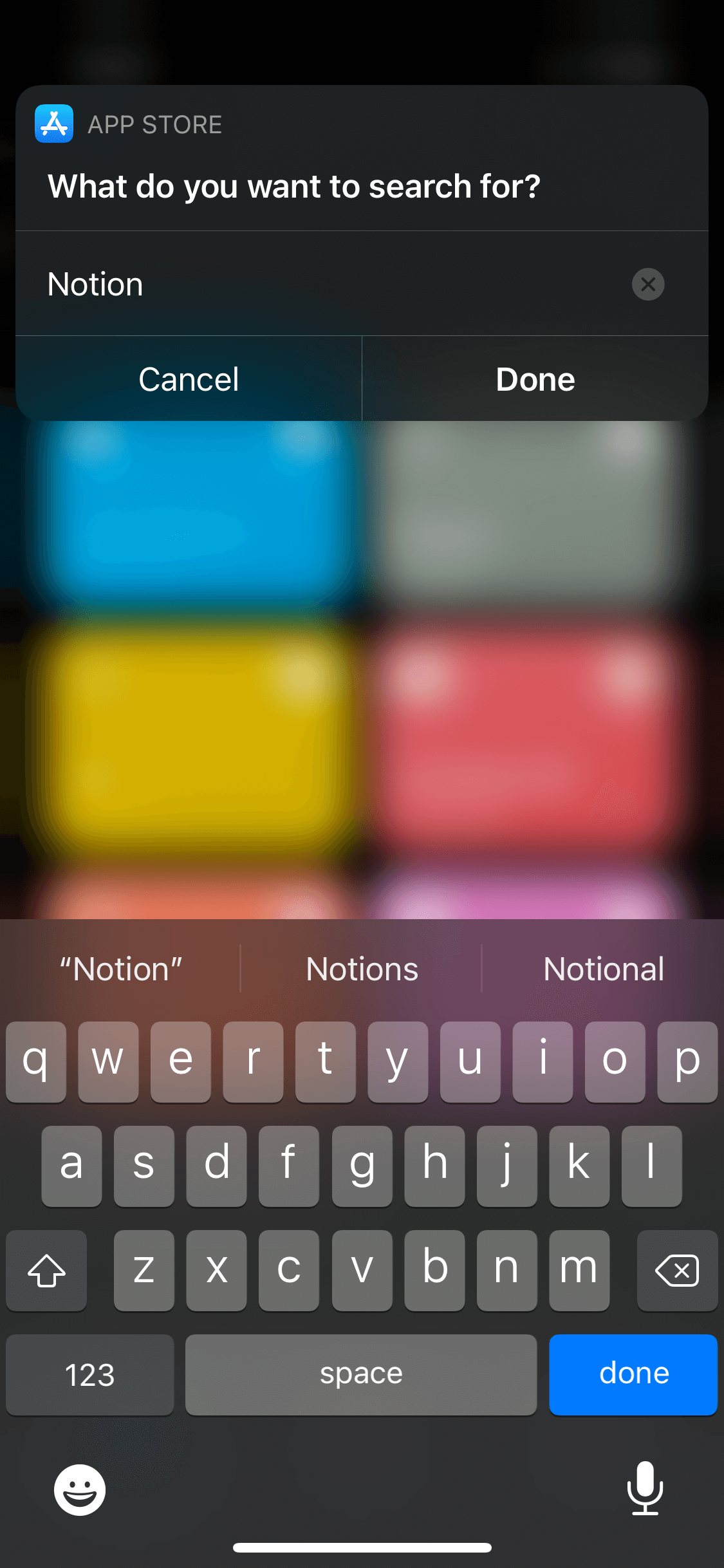
- После этого вы сможете выбирать между поиском в App Store или системными приложениями. Если приложение, для которого вы создаете ярлык, уже установлено, выберите «Системные приложения». Однако если вам необходимо установить приложение, вы можете автоматически установить и создать для него ярлык, выбрав «Поиск в App Store». Опция «Пользовательское приложение» создает на главном экране ярлык, который открывает веб-сайт в браузере по умолчанию.
- Далее вам будет предложено выбрать значок. Вы можете выбрать «Фотографии» или «Файлы». Выберите любой и продолжайте, пока не получите нужный значок фотографии. В зависимости от приложения вам также будет предложено получить дополнительное разрешение. Просто нажмите «ОК», чтобы продолжить.
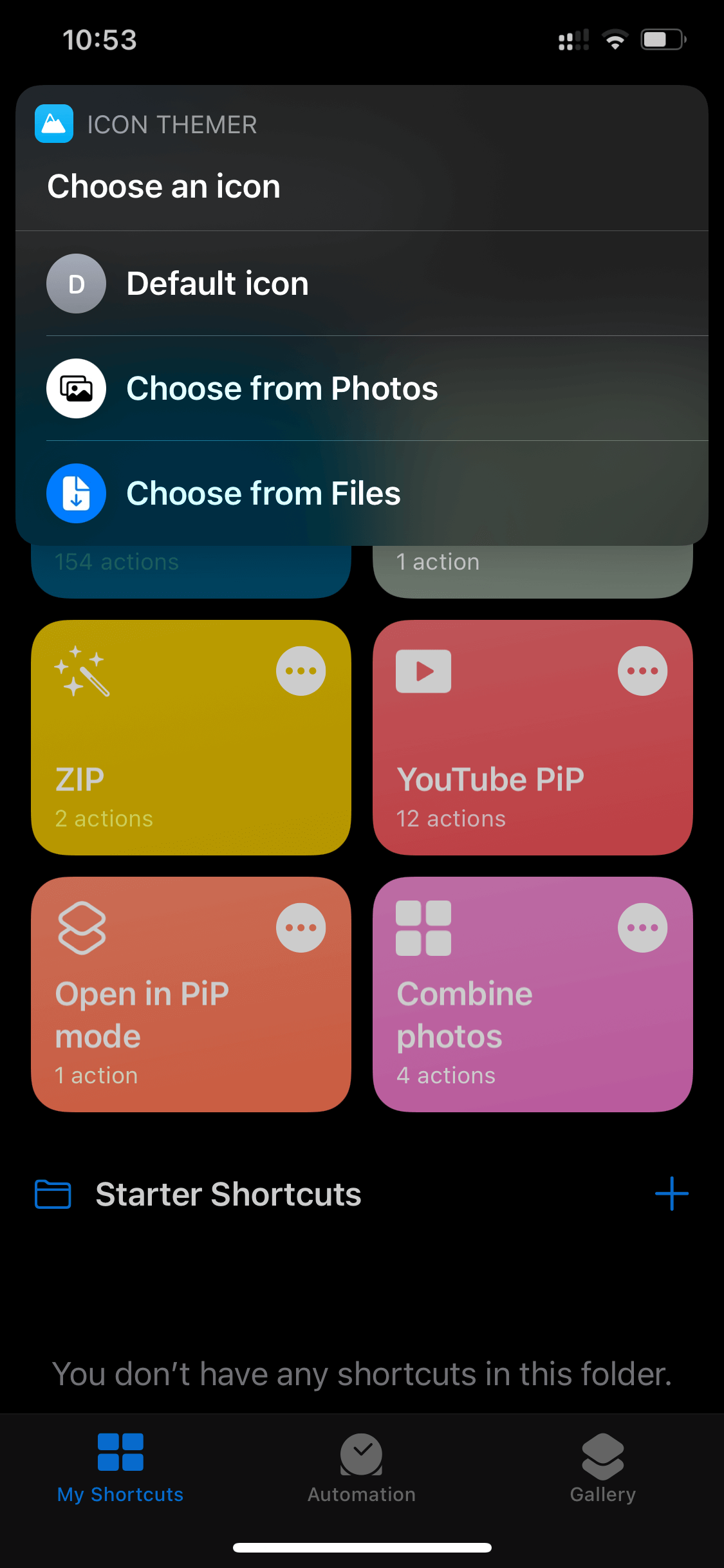
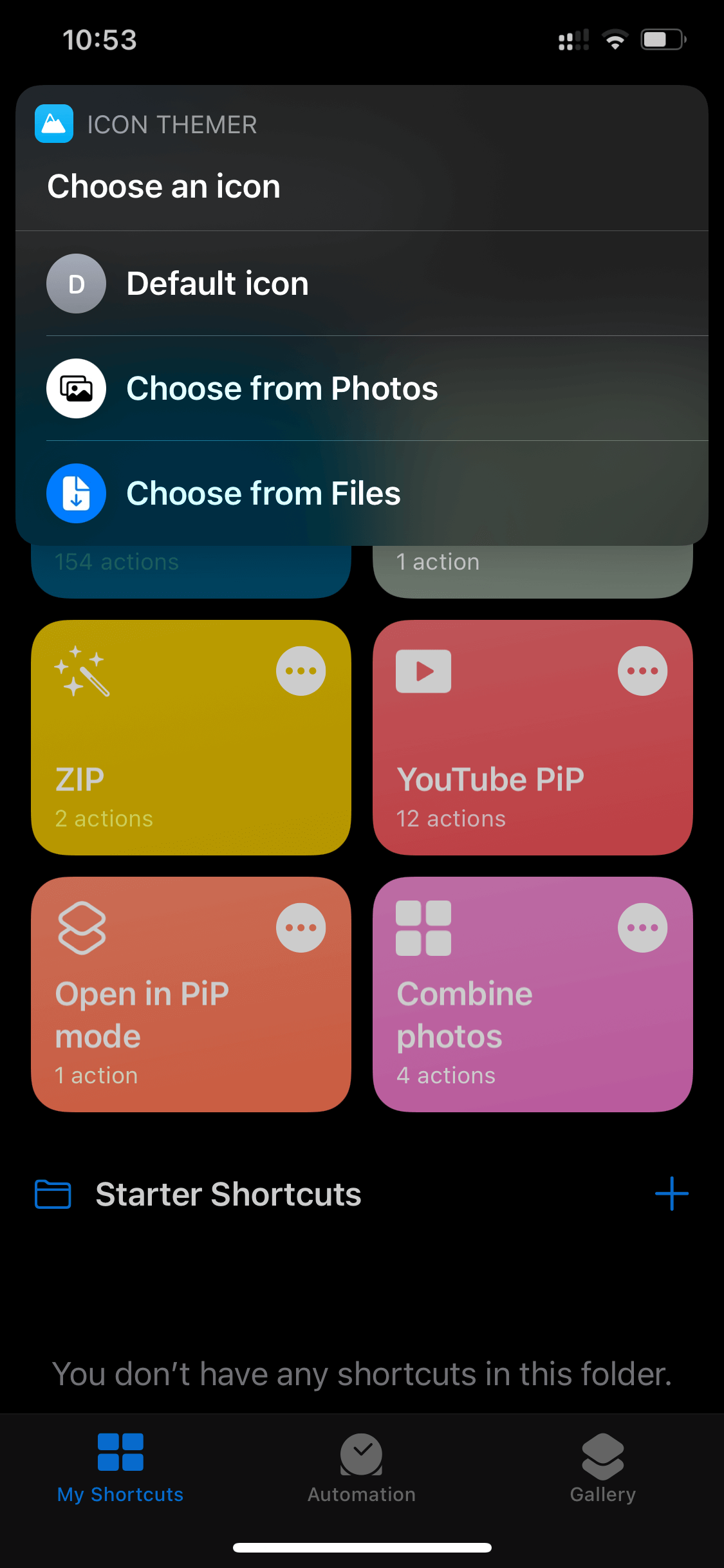
- После этого вам будет предложено ввести имя значка. Вы можете оставить имя по умолчанию или изменить его по своему усмотрению. Кроме того, вы также можете оставить это поле пустым, если хотите создать ощущение минимализма.
- Схема URL-адреса может появиться в качестве последнего запроса, просто оставьте это в покое и нажмите «Готово», чтобы закончить.
- Наконец, должно открыться сообщение о том, сколько значков у вас уже есть. Вы можете либо добавить еще один значок, который создаст еще один ярлык, либо создать уже созданный ярлык.
Таким образом, вы сможете легко добавить несколько ярлыков. В отличие от других методов, использование Icon Themer автоматизирует многие процессы, выполнение которых в противном случае заняло бы много времени. Более того, возможность создать несколько ярлыков, прежде чем окончательно сложить их все вместе, делает это еще более приятным.
Двигаясь дальше, вот как вы, наконец, можете создать и установить только что созданные ярлыки:
- Icon Themer продолжит загрузку настроенного профиля на основе того, что вы только что создали. Поскольку это стороннее приложение, вам придется дать ему разрешение на загрузку. Нажмите «Разрешить», чтобы продолжить процесс и загрузить собственный ярлык.
- Когда загрузка профиля будет завершена, вы должны быть перенаправлены в окно «Установить профиль». Просто нажмите «Установить» в правом верхнем углу экрана. Введите свой пароль, поскольку он необходим для разрешений.
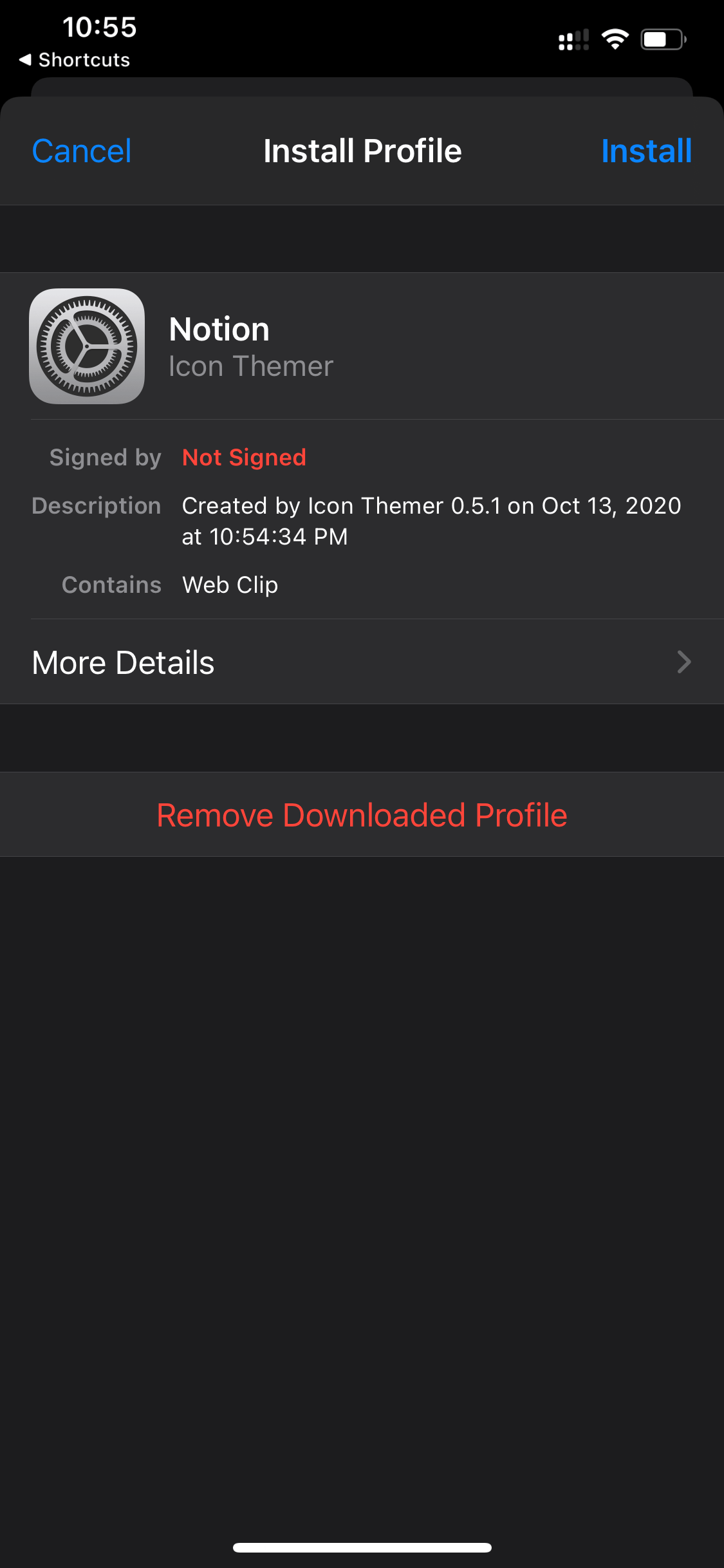
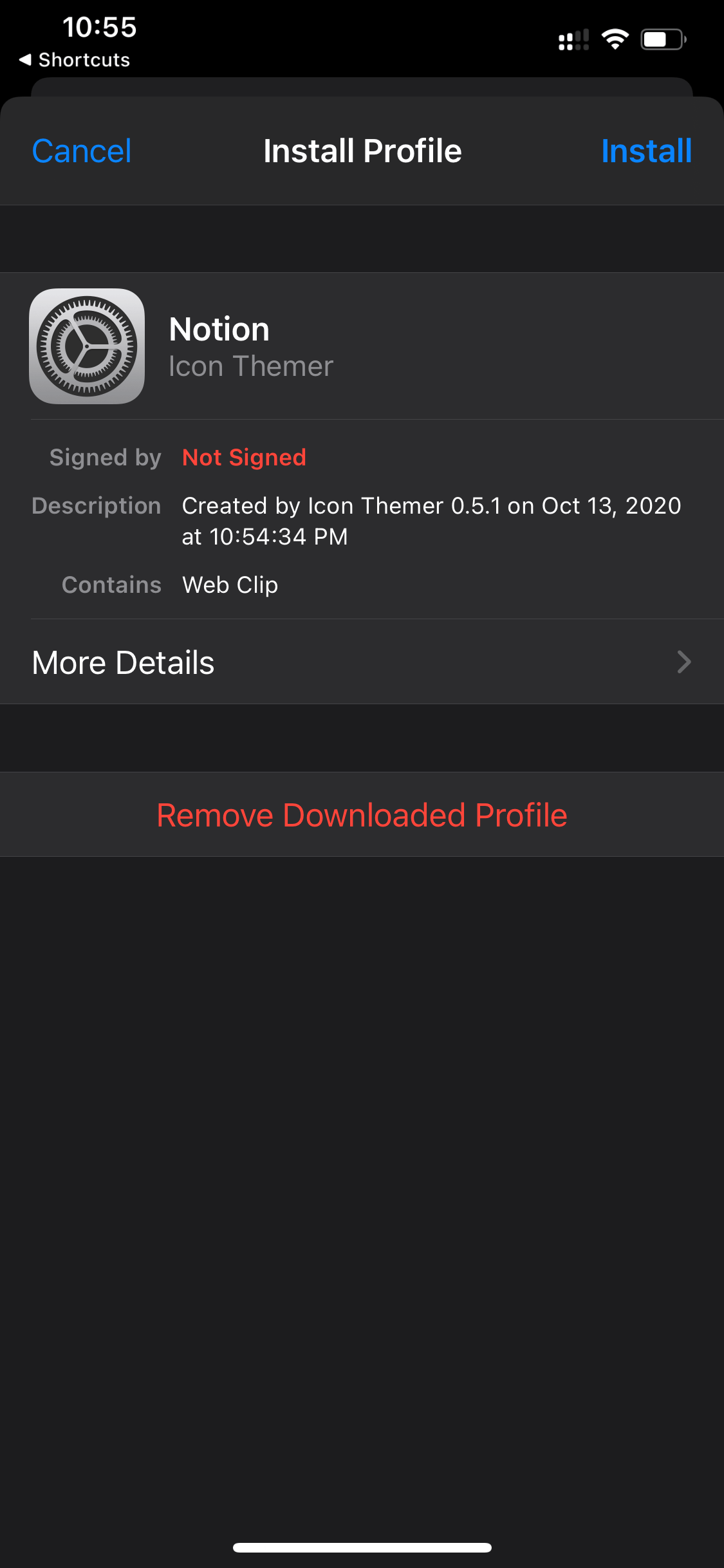
- Почти готово! Теперь вы должны быть перенаправлены в окно с предупреждением, продолжайте и установите профиль на свой iPhone.
- Наконец, приложение, для которого вы создали ярлык, теперь должно находиться на главном экране.
Поздравляем! Нажмите на новый ярлык на главном экране, чтобы увидеть его в действии. Эти шаги могут показаться долгими, но как только вы к ним привыкнете, вы сможете делать это быстро и эффективно.
Вы можете найти похожие методы на YouTube, но преимущество этих шагов в том, что многие ваши действия уже автоматизированы. Icon Themer — это ярлык, который создает и загружает еще один ярлык на ваш iPhone.
Этот новый ярлык откроет ваше приложение, обработав его через Safari с помощью HTML-кода, который вместо этого заставит его открыться в установленном приложении. Вы когда-нибудь замечали, когда видите подсказку «Открыть на YouTube?». Этот ярлык делает именно это. Он открывает целевое приложение, запуская HTML-код через Safari, чтобы открыть нужное приложение.
2. Включите параметр «Уменьшение движения».
Технически это пластырь для огнестрельного ранения. Приложение «Ярлыки», к сожалению, по-прежнему откроется, но переход будет быстрее. Видите ли, при открытии приложений с помощью обычного ярлыка «Открыть приложение» много времени занимает анимация.
Эти анимации сделают вашу работу более плавной, но могут добавить небольшую задержку перед полным открытием каждого приложения. Включение «Уменьшить движение» уменьшит количество этих анимаций, которые в любом случае носят чисто эстетический характер.
Вот как вы можете включить «Уменьшить движение»:
- Откройте приложение «Настройки» и перейдите в «Доступность».
- Теперь перейдите к «Движение». Вас должен встретить список опций визуальных эффектов, которые в настоящее время работают на вашем iPhone.
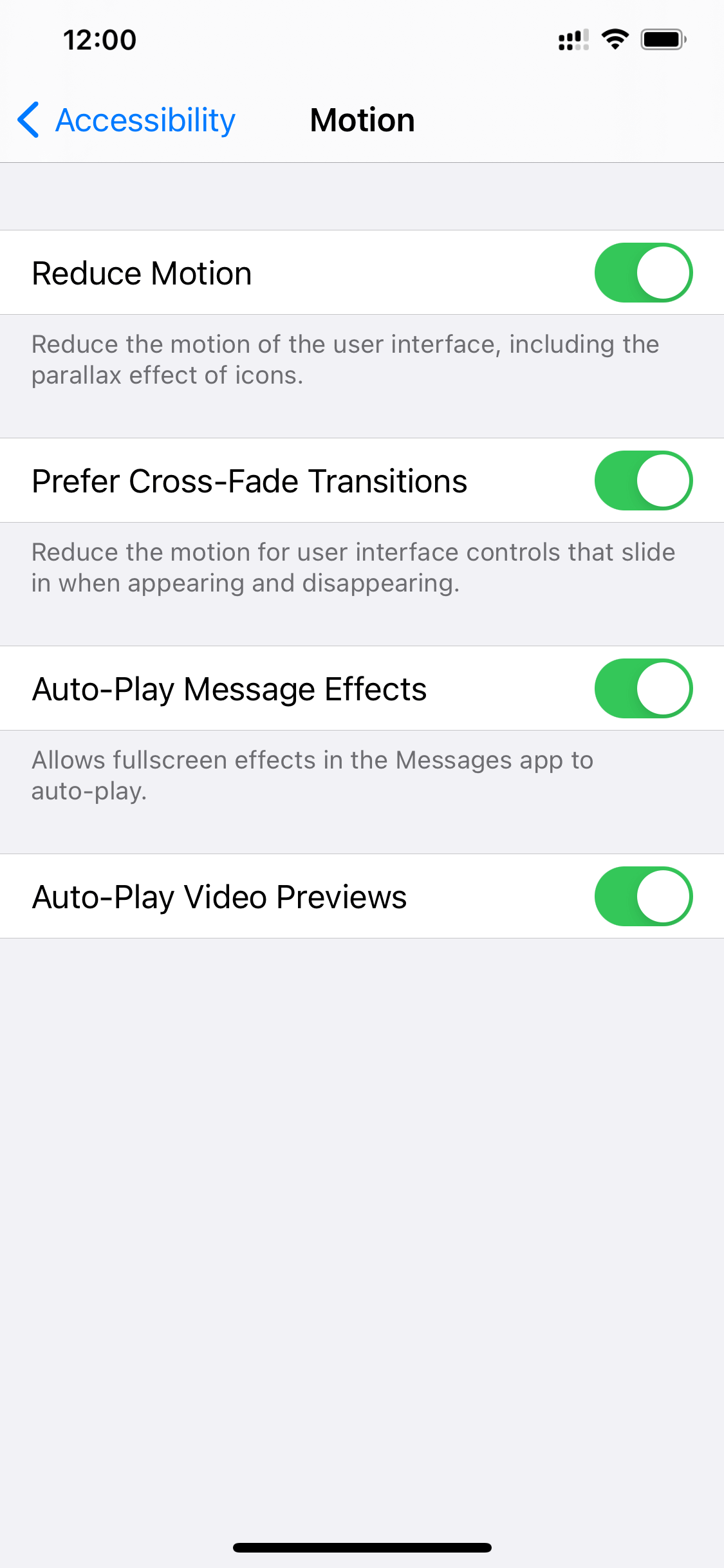
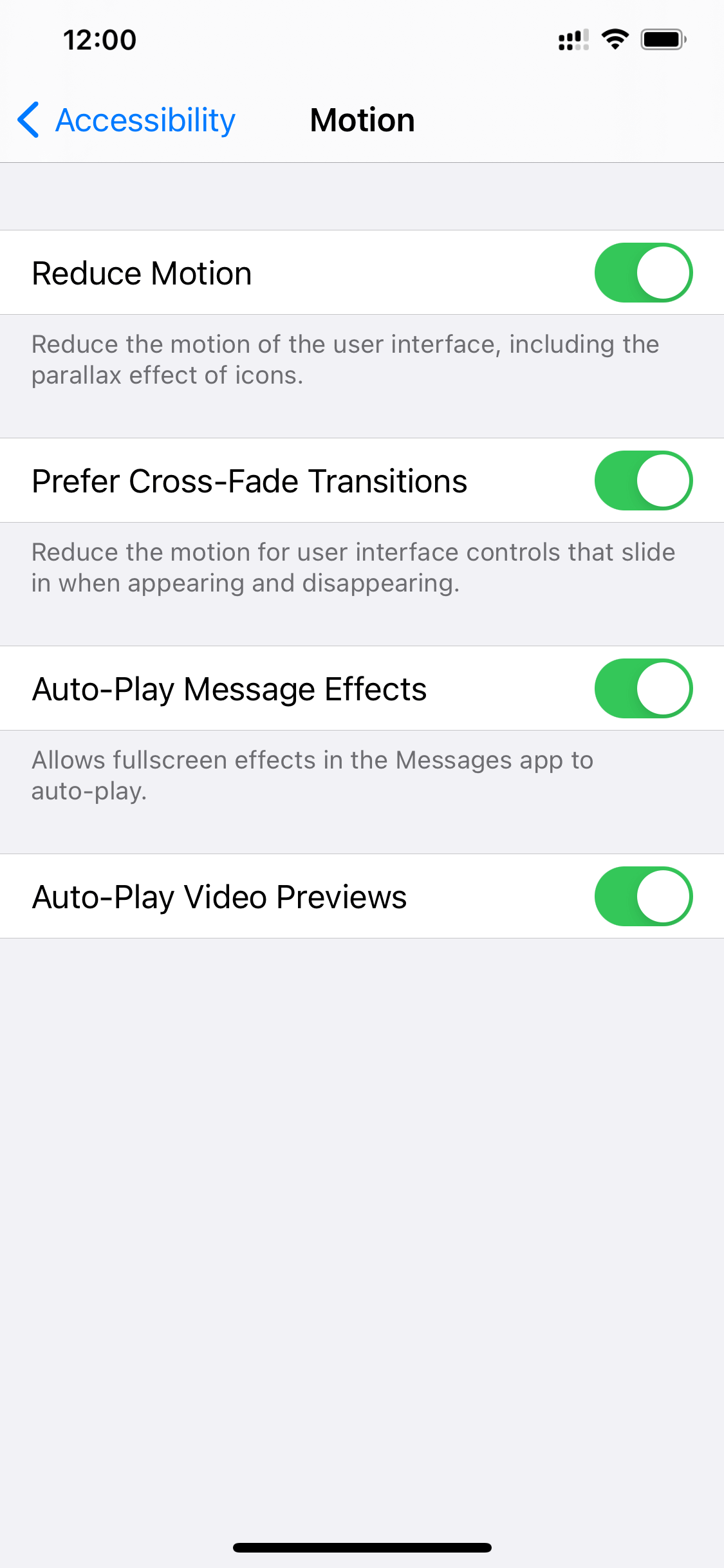
- Наконец, просто нажмите «Уменьшить движение» или включите его, чтобы уменьшить анимацию, создаваемую вашим iPhone.
Теперь, если вы решите просто использовать обычные ярлыки «Открыть приложение», которые вы уже создали, время, необходимое для открытия ваших приложений, должно быть значительно короче.
Надеемся, что теперь, когда вы дошли до конца статьи, мы помогли вам изменить значки приложений без ярлыков на iOS 14. Если у вас есть какие-либо вопросы относительно описанных выше методов, оставьте комментарий ниже.
Если это руководство помогло вам, поделитесь им. 🙂





